Bạn đang sử dụng một chiếc điện thoại của Xiaomi. Vậy hãy bỏ túi ngay 4 cách chụp màn hình Xiaomi sau đây để trở thành người dùng điện thoại thông minh nhé.
Cách chụp màn hình Xiaomi: Sử dụng phím cứng vật lý
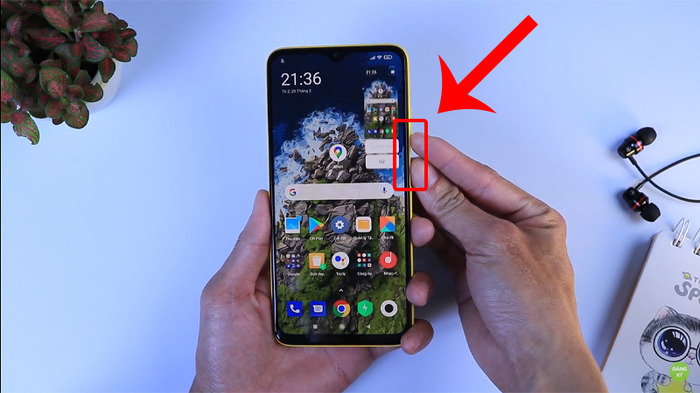
Cách chụp màn hình Xiaomi đơn giản và nhanh nhất mà bạn có thể áp dụng là sử dụng phím cứng vật lý ở máy. Bạn chỉ cần giữ đồng thời nút nguồn và nút giảm âm lượng là đã có thể chụp lại màn hình. Khi màn hình nháy flash và hình thu nhỏ chụp màn hình hiện ở góc phải nghĩa là bạn đã thao tác thành công.
Sử dụng phím tắt trên thanh thông báo
Một cách chụp màn hình Xiaomi cũng cực kỳ đơn giản mà bạn có thể áp dụng chính là sử dụng phím tắt trên thanh thông báo.
Hãy vuốt thanh thông báo từ trên xuống > Kéo thêm 1 lần nữa để mở rộng menu > Chọn Chụp ảnh màn hình.
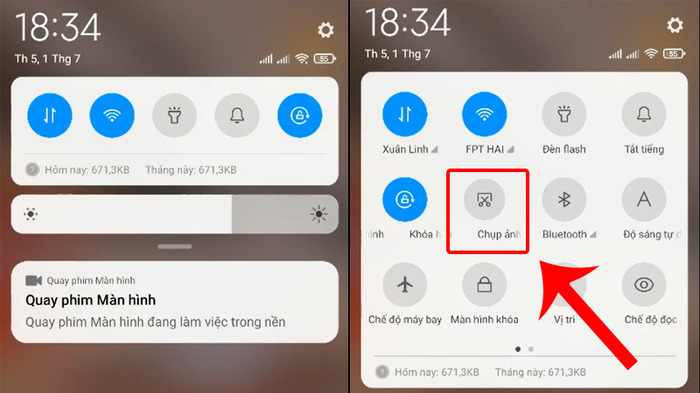
Thao tác này cũng khá đơn giản và nó cũng được sử dụng cho nhiều dòng điện thoại khác không riêng gì Xiaomi.
Cài đặt lối tắt chụp màn hình trên Xiaomi
Bước 1: Vào Cài đặt > Chọn Cài đặt bổ sung.
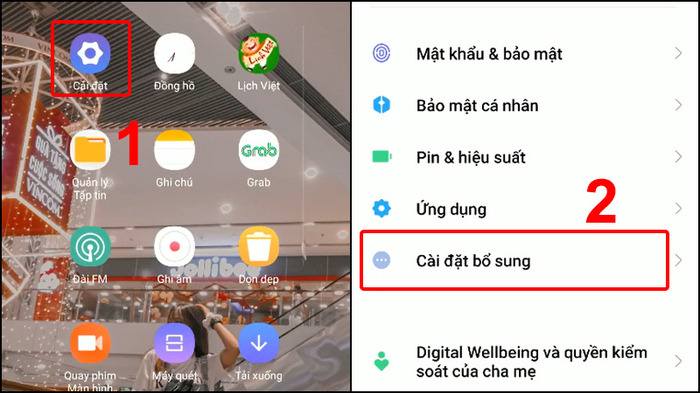
Bước 2: Vào Lối tắt phím > Chọn Chụp ảnh màn hình.
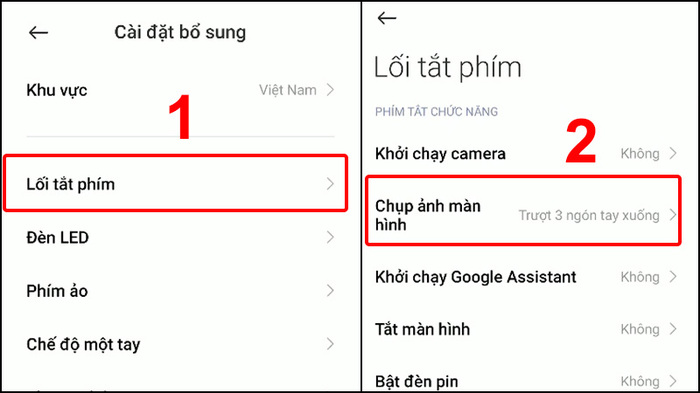
Bước 3: Tại bước này có rất nhiều cách bạn có thể lựa chọn để thao tác:
Ví dụ như chọn Bấm giữ phím Trang chính.
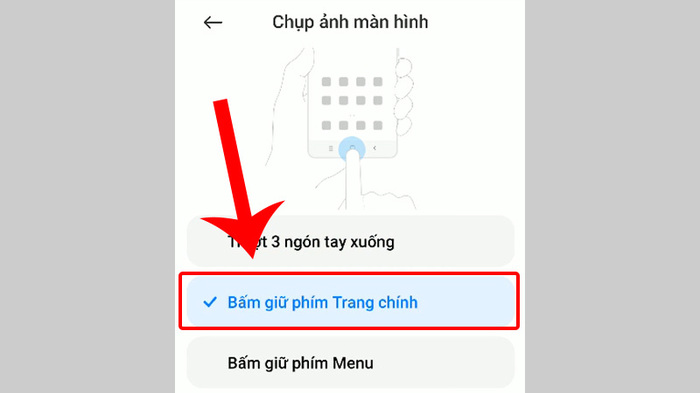
Sau khi cài đặt, bạn bấm giữ phím Trang chính thì điện thoại sẽ tự động chụp và lưu lại ảnh chụp màn hình.
Sử dụng phím Home ảo để chụp màn hình
Với cách chụp màn hình Xiaomi này bạn cũng chỉ cần thao tác theo 3 bước đơn giản như sau:
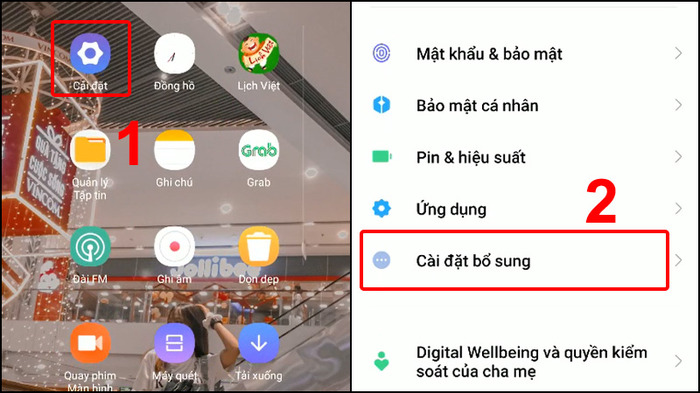
Bước 1: Vào Cài đặt > Chọn Cài đặt bổ sung.
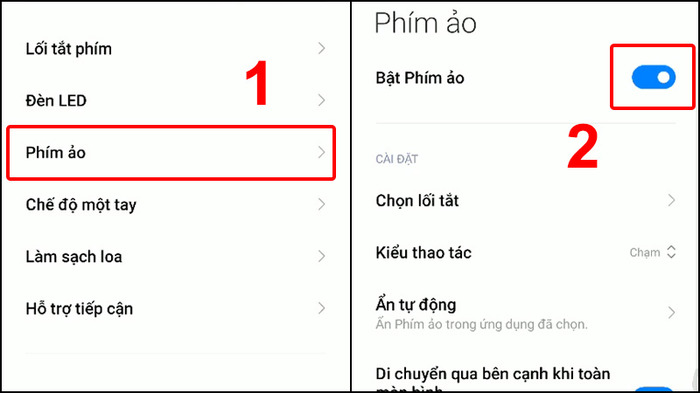
Bước 2: Chọn Phím ảo > Nhấn vào Bật phím ảo.
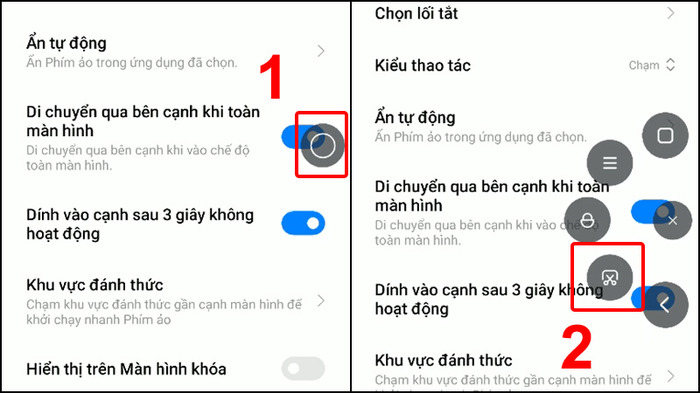
Bước 3: Cuối cùng bạn nhấn chọn phím ảo > Chọn biểu tượng chụp màn hình. Vậy là đã hoàn thành bước chụp màn hình điện thoại rồi.
BÀI VIẾT LIẾN QUAN












Email của bạn sẽ không được hiển thị công khai. Các trường bắt buộc được đánh dấu *
Tạo bình luận mới